Zawartość:
Sposób 1: Usunięcie tekstu w komórkach
Najczęściej problemy z obliczaniem sumy zaznaczonych komórek pojawiają się u użytkowników, którzy nie do końca rozumieją, jak działa ta funkcja w Excel. Obliczenia nie są przeprowadzane, jeśli w komórkach znajduje się ręcznie dodany tekst, nawet jeśli oznacza on walutę lub pełni inną funkcję. Przy zaznaczaniu takich komórek program pokazuje tylko ich liczbę.
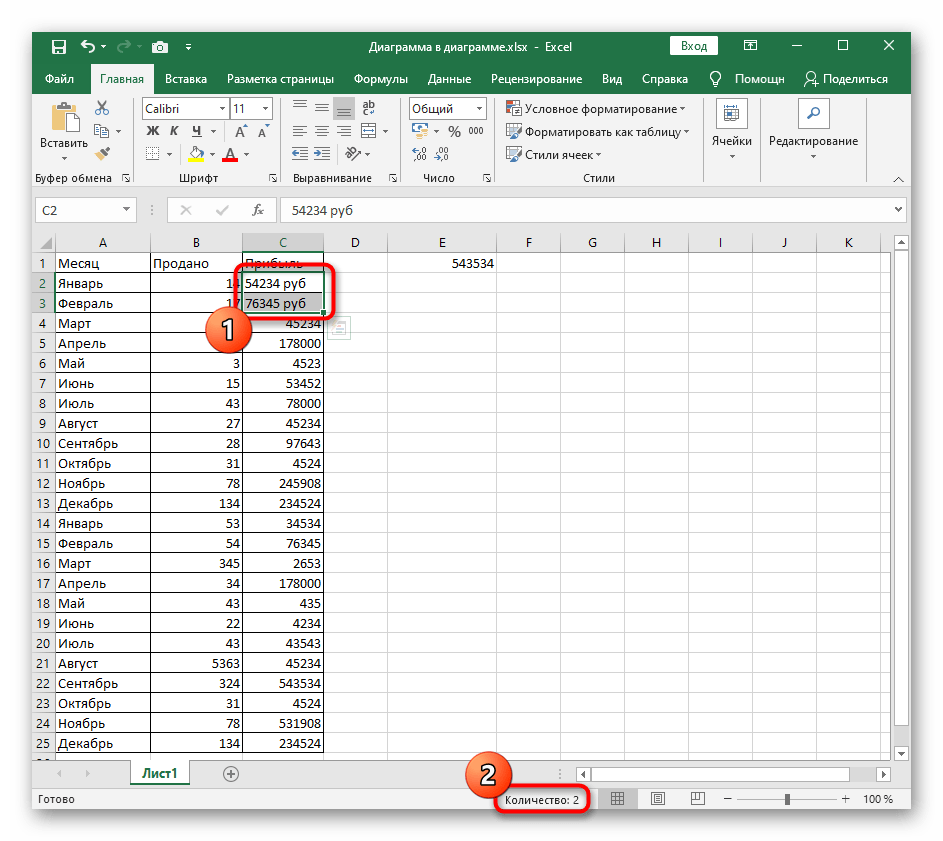
Gdy tylko usuniesz ten ręcznie wprowadzony tekst, nastąpi automatyczne formatowanie formatu komórki na liczbowy, a przy zaznaczeniu punktu "Suma" wyświetli się na dole tabeli. Jednak ta zasada nie zadziała, jeśli z powodu tych napisów format komórki pozostał tekstowy. W takich sytuacjach skorzystaj z następujących sposobów.
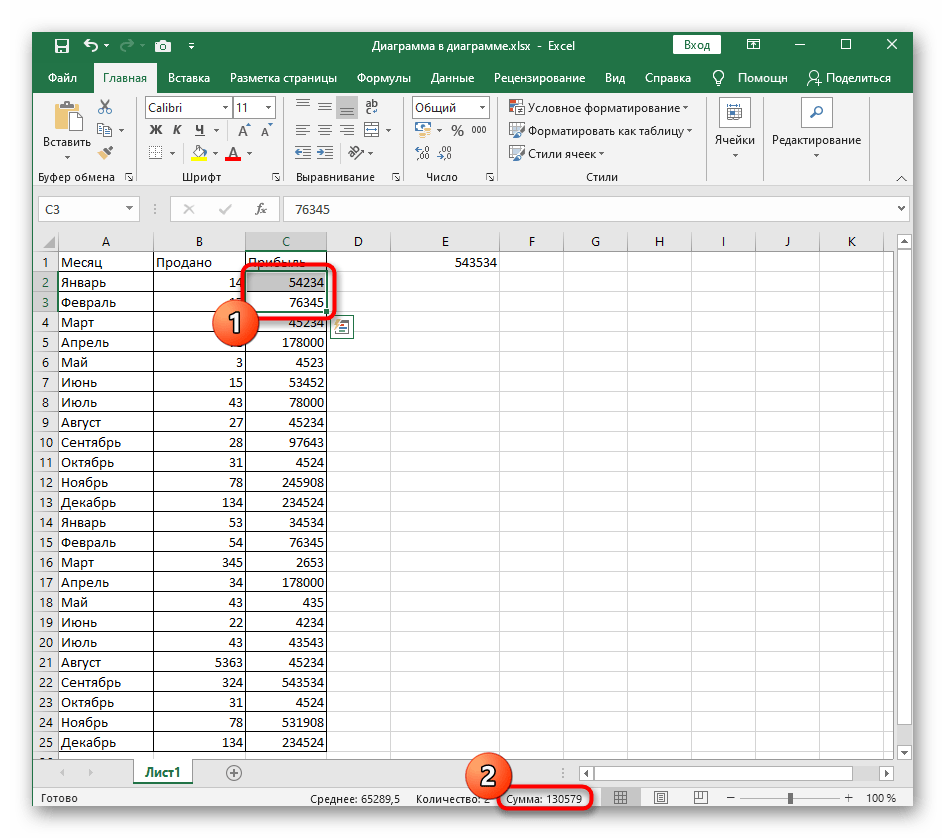
Sposób 2: Zmiana formatu komórek
Jeśli komórka jest w formacie tekstowym, jej wartość nie wchodzi w skład sumy przy obliczeniach. W takim przypadku jedynym właściwym rozwiązaniem będzie sformatowanie jej na liczbowy, co można zrobić w osobnym menu programu do zarządzania arkuszami kalkulacyjnymi.
- Przytrzymaj lewy przycisk myszy i zaznacz wszystkie wartości, przy obliczaniu których występują problemy.
- Na zakładce "Strona główna" otwórz sekcję "Komórki" i rozwiń rozwijane menu "Format".
- W nim kliknij na ostatni punkt o nazwie "Format komórek".
- Format komórek powinien być liczbowy, a jego typ zależy od warunków tabeli. Komórka może być w formacie zwykłej liczby, walutowym lub finansowym.Zaznacz kliknięciem ten punkt, który pasuje, a następnie zapisz zmiany.
- Wróć do tabeli, ponownie zaznacz te same komórki i upewnij się, że ich suma na dole teraz wyświetla się poprawnie.
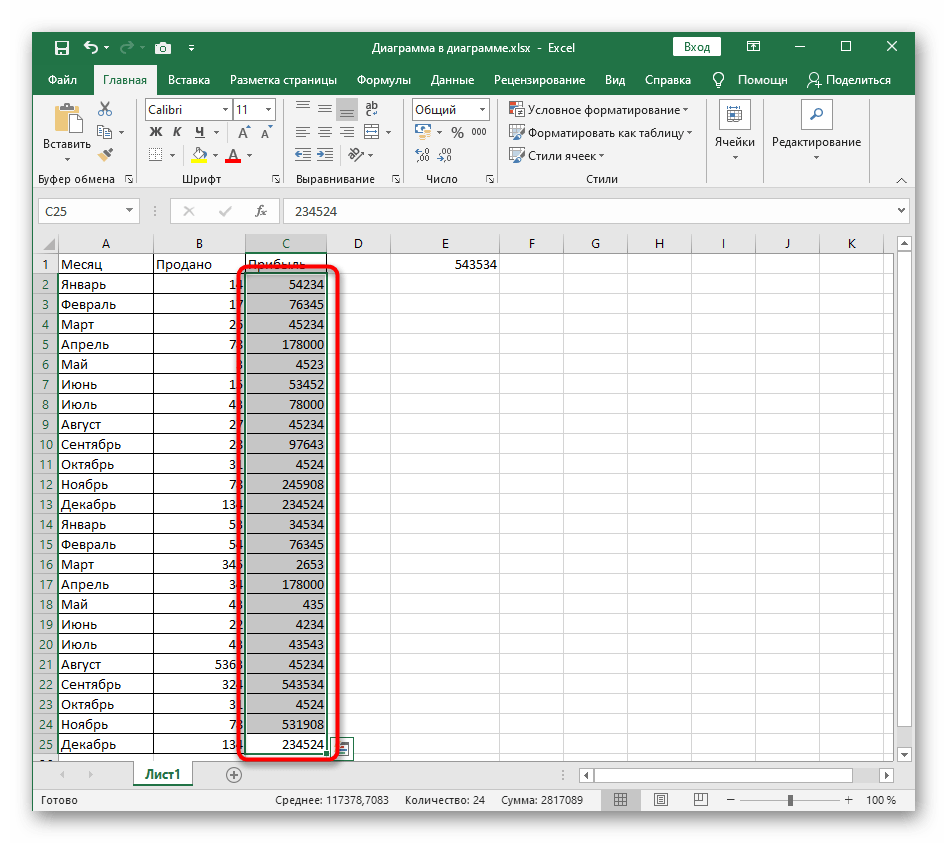
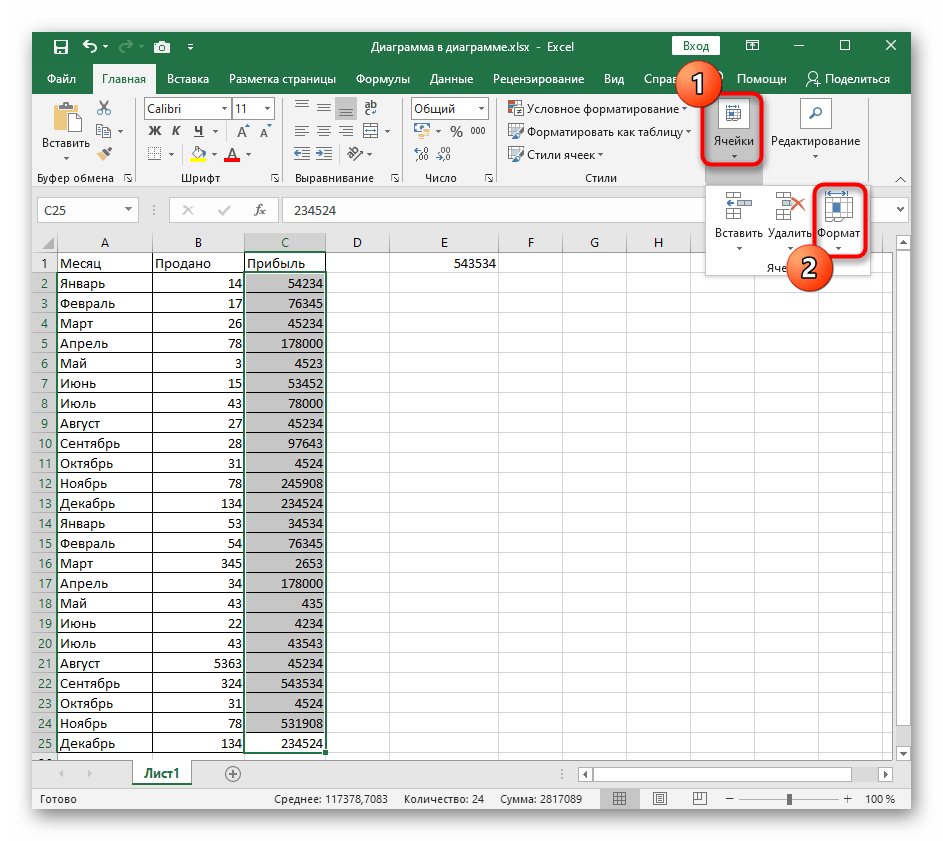
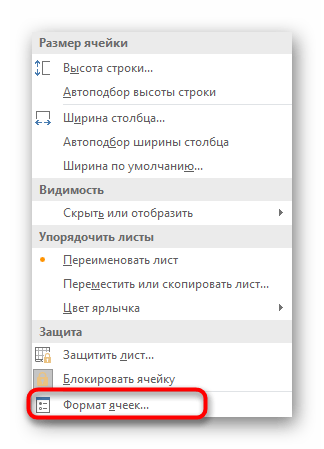
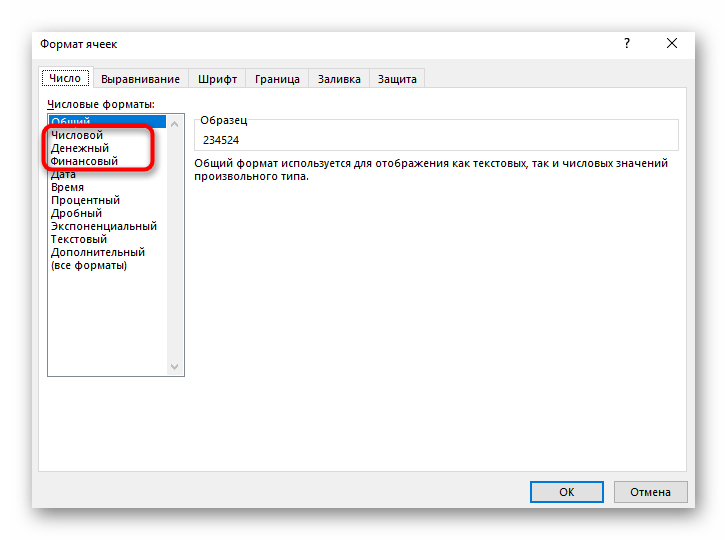
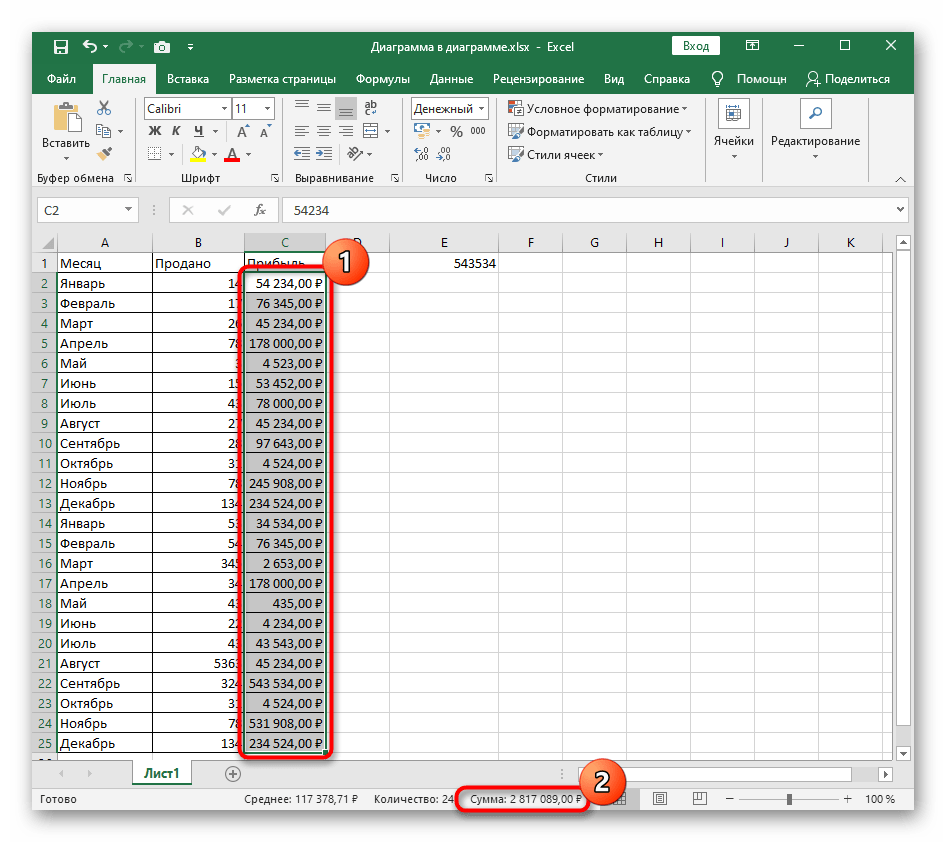
Sposób 3: Przejście do trybu podglądu "Zwykły"
Czasami problemy z obliczaniem sumy liczb w komórkach związane są z wyświetlaniem samej tabeli w trybie "Układ strony" lub "Stronicowy". Prawie zawsze nie przeszkadza to w normalnym wyświetlaniu wyniku przy zaznaczaniu komórek, ale w przypadku wystąpienia usterki zaleca się przełączenie do trybu podglądu "Zwykły", naciskając przycisk przejścia na dolnym pasku.
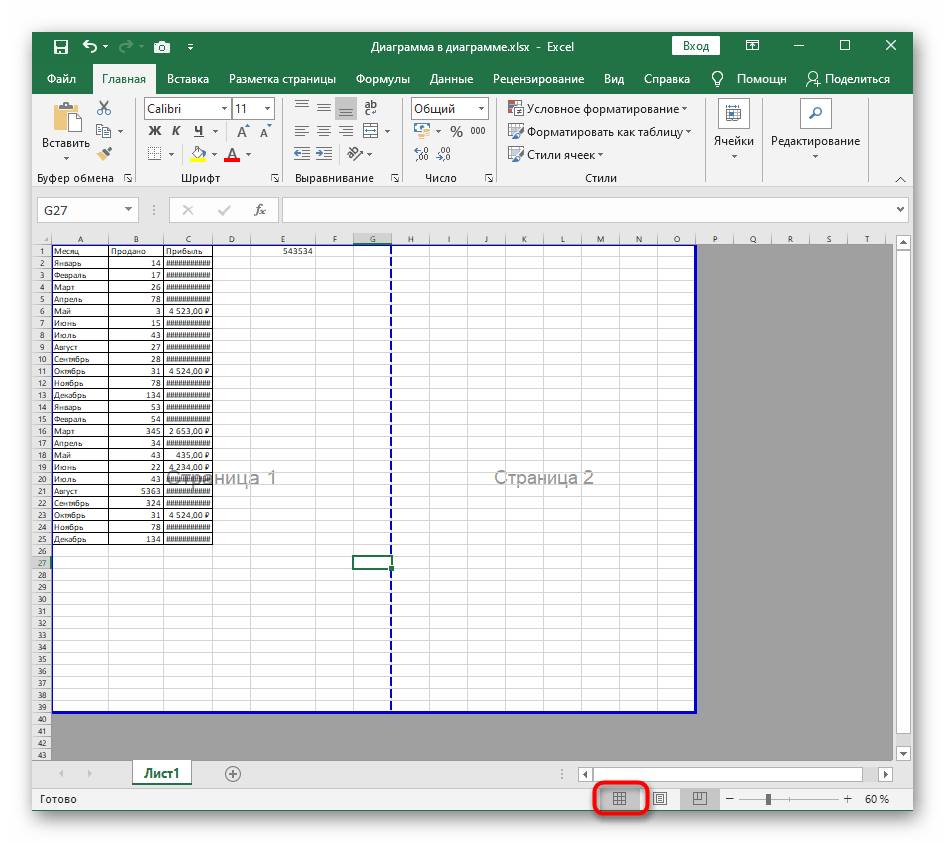
Na następnym zrzucie ekranu widać, jak wygląda ten tryb, a jeśli w twoim programie tabela nie jest taka, użyj opisanego powyżej przycisku, aby dostosować normalne wyświetlanie.
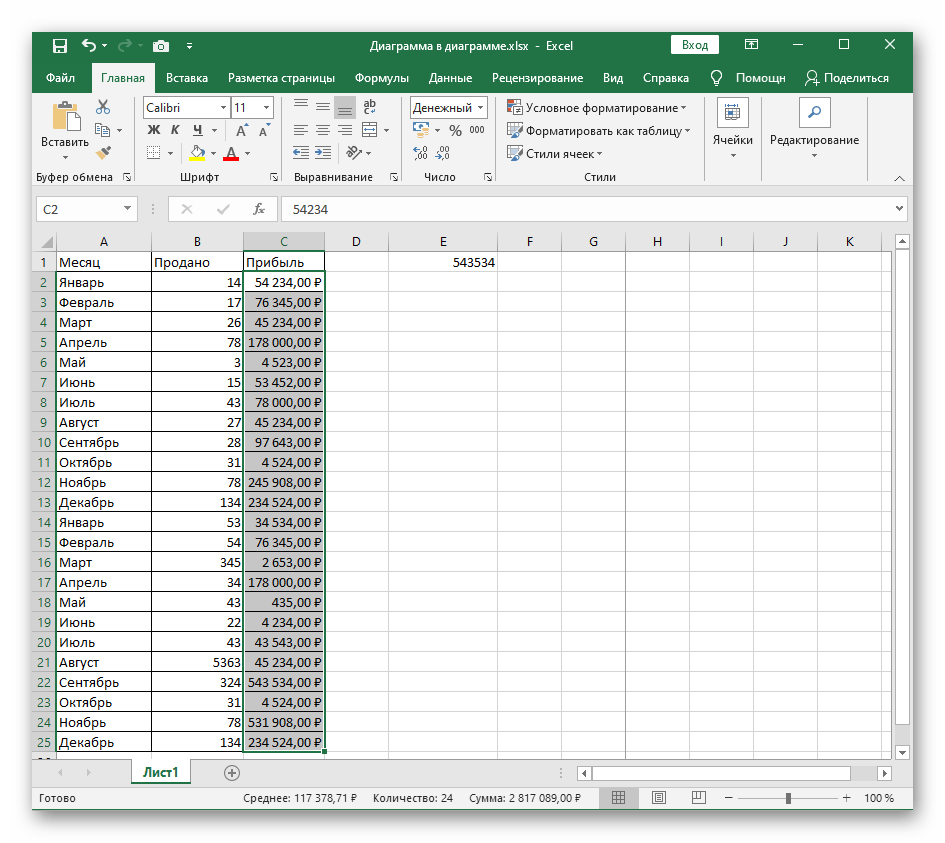
Sposób 4: Sprawdzenie znaku oddzielającego część dziesiętną
Praktycznie w każdej aplikacji na komputerze zapis ułamków odbywa się w formacie dziesiętnym, w związku z tym, aby oddzielić część całkowitą od dziesiętnej, należy wpisać specjalny znak ",". Wiele osób myśli, że przy ręcznym wprowadzaniu ułamków nie ma różnicy między kropką a przecinkiem, ale to nieprawda. Domyślnie w ustawieniach formatu językowego systemu operacyjnego jako znak oddzielający zawsze używany jest przecinek. Jeśli jednak wstawisz kropkę, format komórki natychmiast stanie się tekstowy, co widać na zrzucie ekranu poniżej.
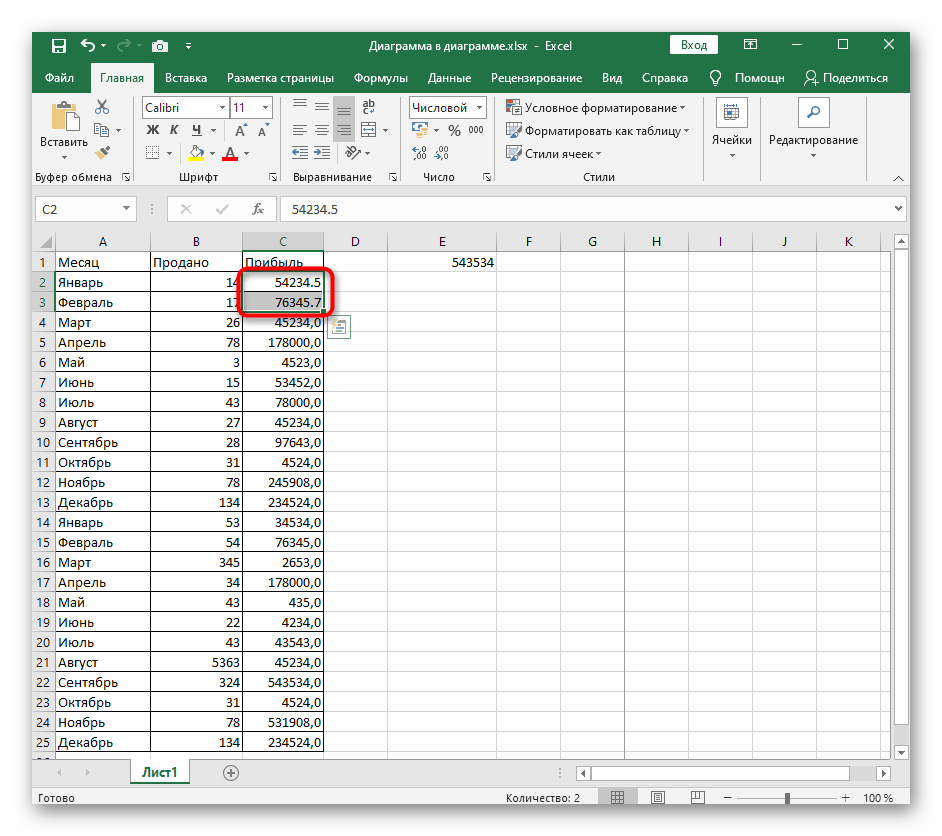
Sprawdź wszystkie wartości wchodzące w zakres przy obliczaniu sumy i zmień znak oddzielający część dziesiętną od całkowitej, aby uzyskać poprawne obliczenie sumy. Jeśli nie można poprawić wszystkich kropek jednocześnie, istnieje możliwość zmiany ustawień systemu operacyjnego, o czym przeczytasz w następnym sposobie.
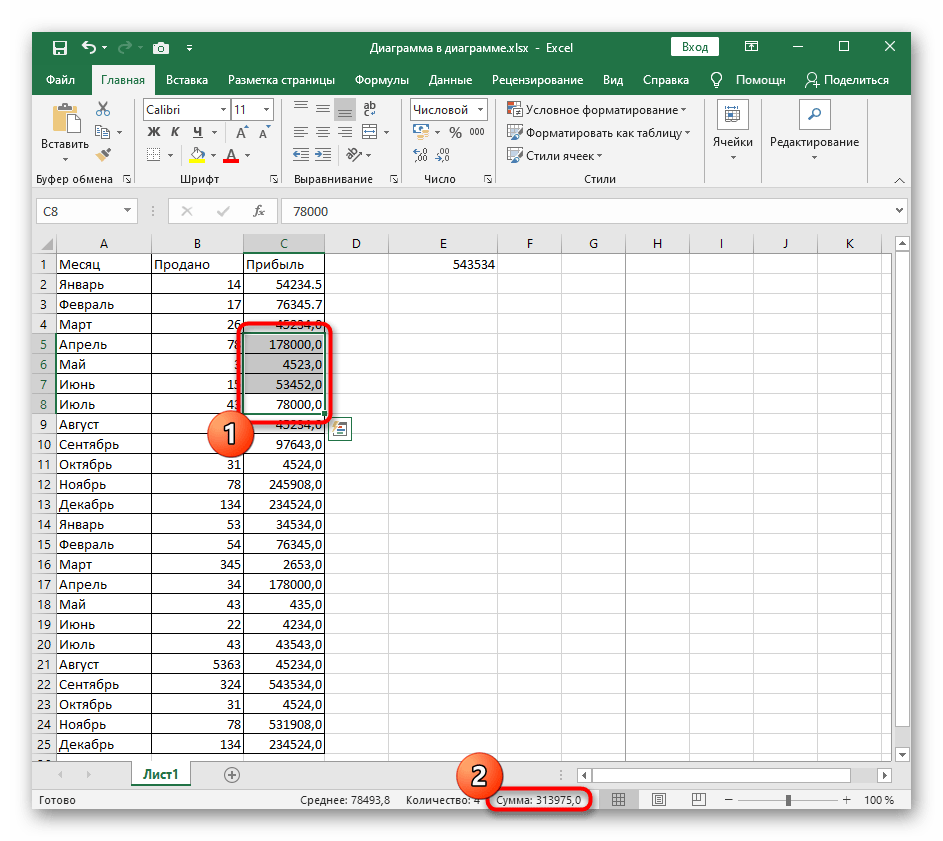
Sposób 5: Zmiana separatora części całkowitej i dziesiętnej w Windows
Rozwiązać konieczność zmiany separatora części całkowitej i dziesiętnej w Excelu można, jeśli skonfigurujesz ten znak w samej Windows.Za to odpowiada specjalny parametr, którego edytowanie wymaga wpisania nowego separatora.
- Otwórz "Menu Start" i w wyszukiwarce znajdź aplikację "Panel sterowania".
- Przełącz typ widoku na "Kategoria" i w sekcji "Zegar i region" otwórz okno ustawień "Zmień formaty daty, czasu i liczb".
- W otwartym oknie kliknij przycisk "Dodatkowe opcje".
- Będąc na pierwszej zakładce "Liczby", zmień wartość "Separatora części całkowitej i ułamkowej" na optymalną, a następnie zastosuj nowe ustawienia.
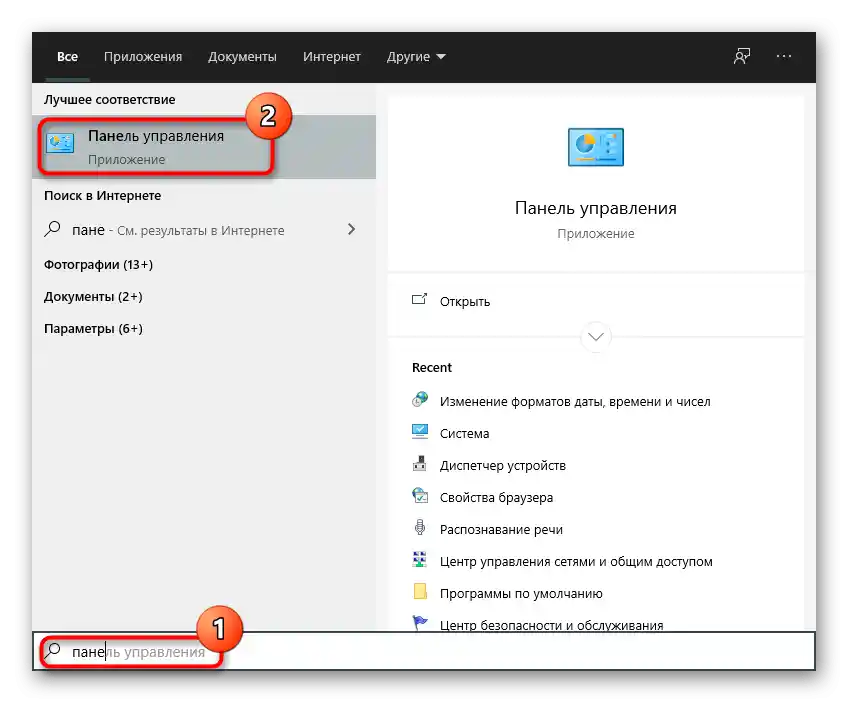
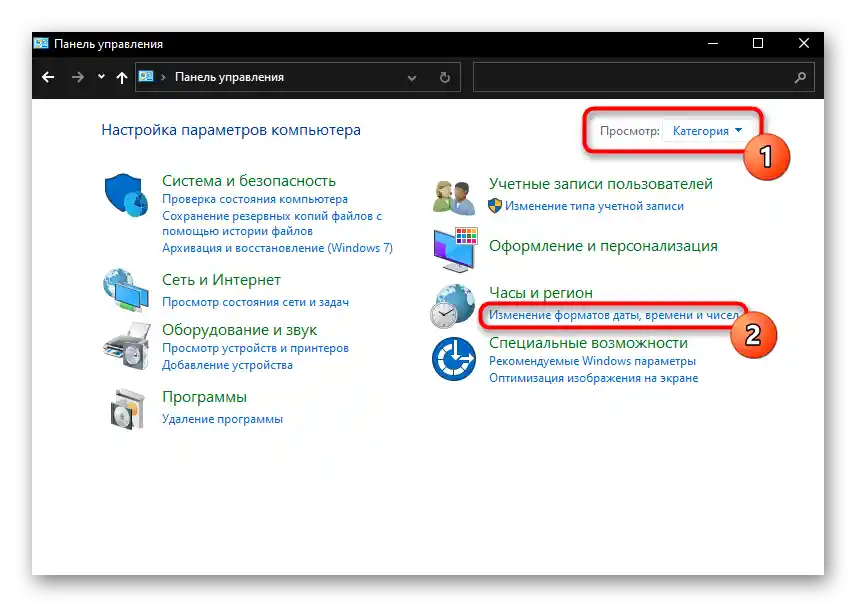
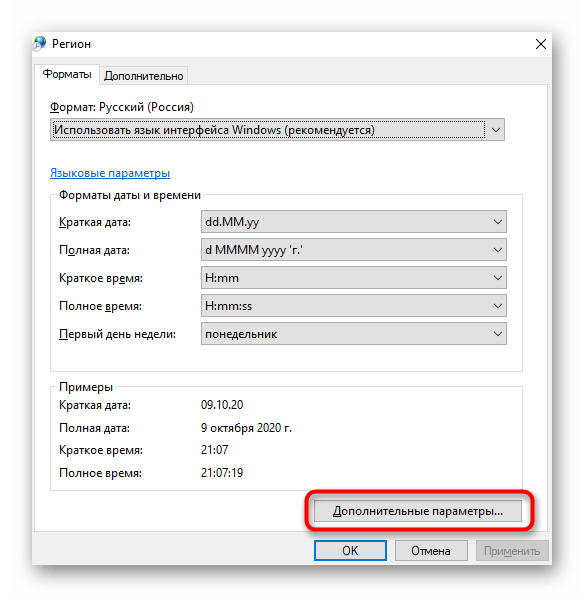
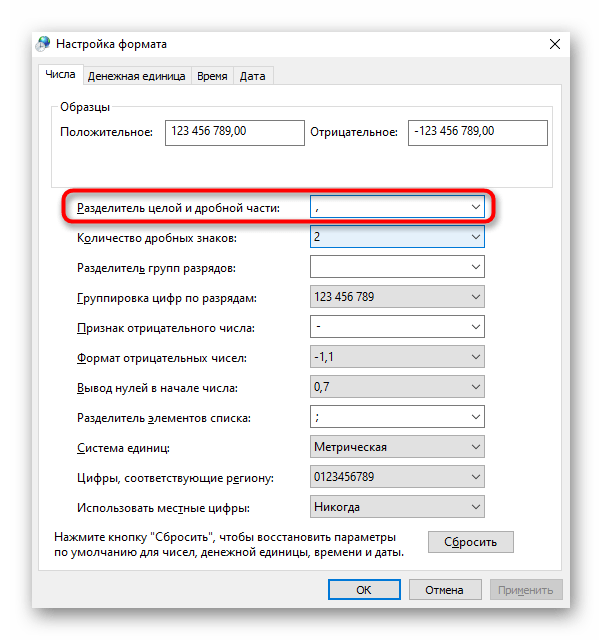
Gdy wrócisz do Excela i zaznaczysz wszystkie komórki z określonym separatorem, nie powinno być żadnych problemów z obliczaniem sumy.